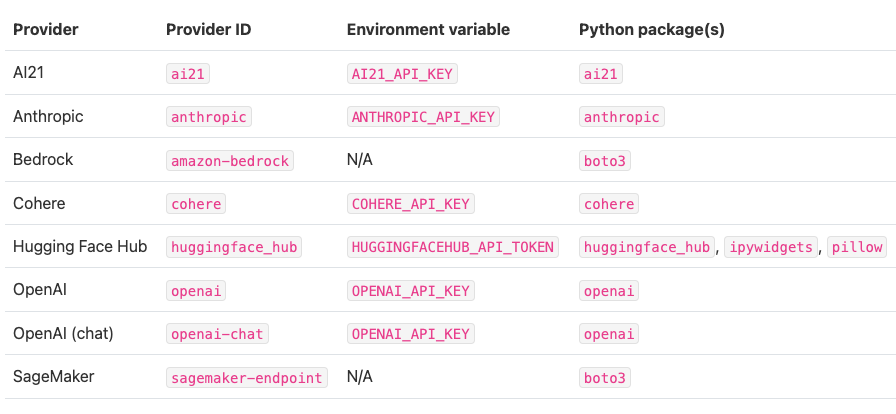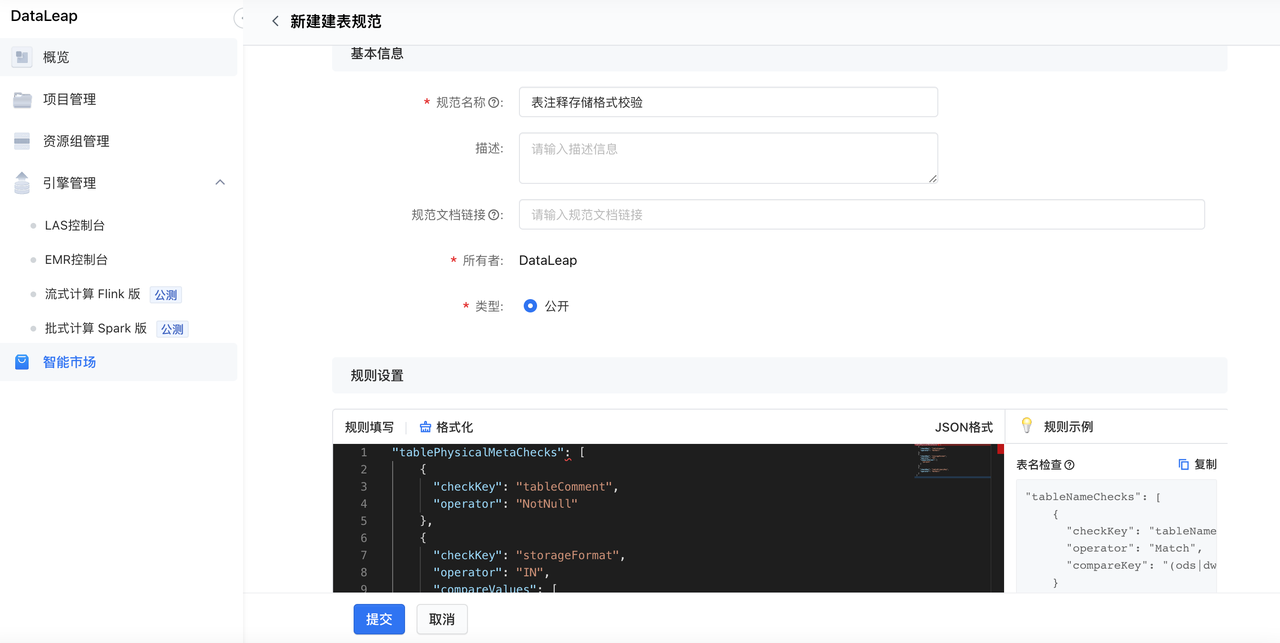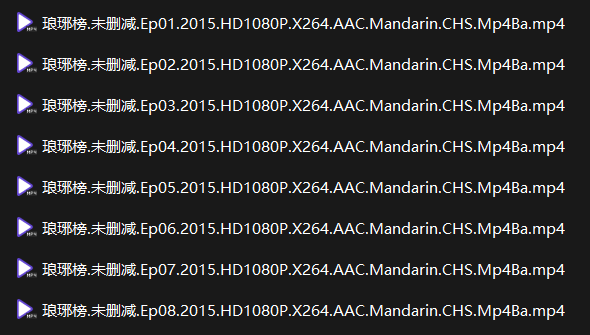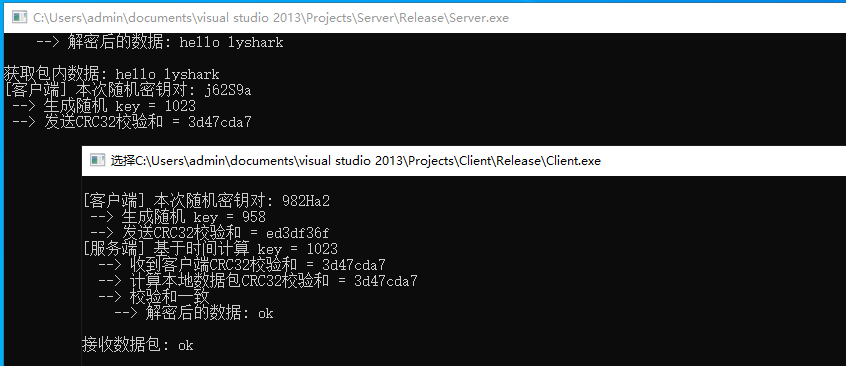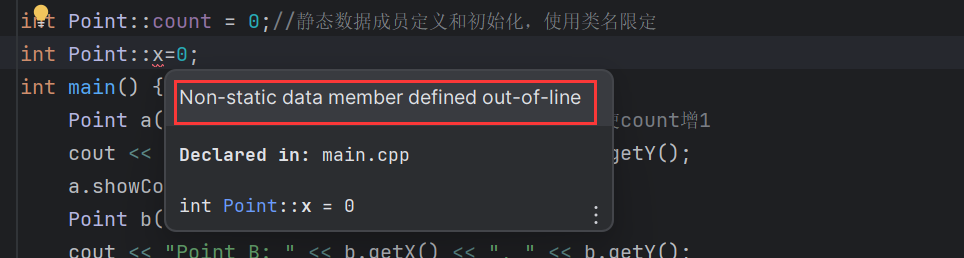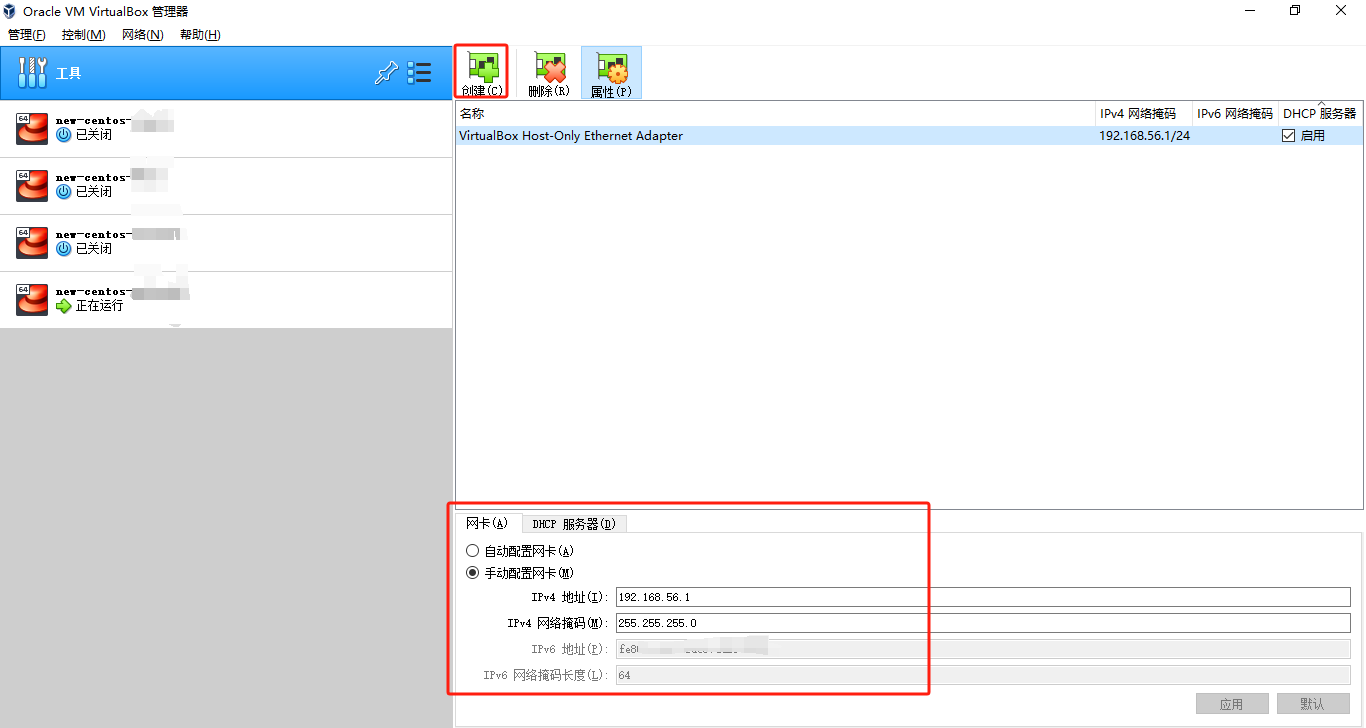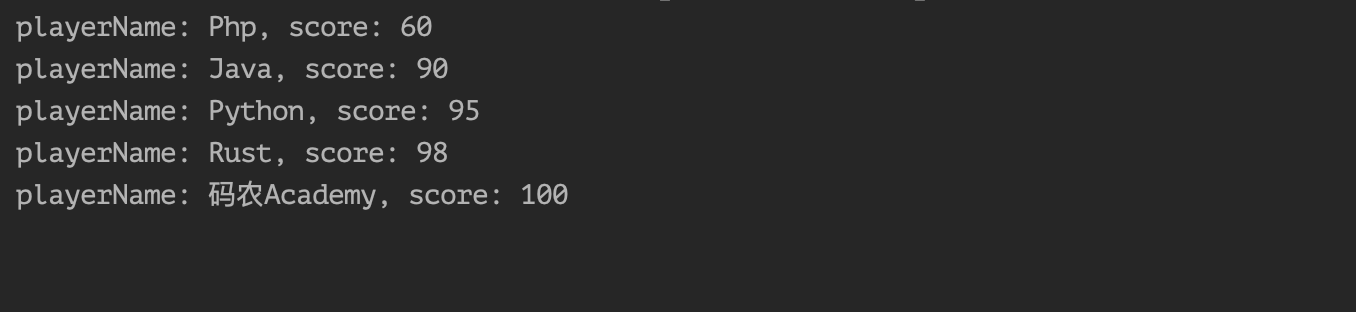本系列课程适用人群:
- python零基础数据分析的朋友;
- 在校学生;
- 职场中经常要处理各种数据表格,或大量数据(十万级以上)的朋友;
- 喜欢图表可视化的朋友;
系列视频目前可在B站观看,会定期更新,欢迎大家吐槽!
本节概要:python的数据导出为excel
视频地址:
数据导出为excel
本节代码:
# 导入pandas工具包,并简写为pd
import pandas as pd
# 读取数据
data1 = pd.read_excel('D:/python/课件/data/泰坦尼克数据.xlsx')
# 简单的数据处理:示例
# 数据透视表1:按照性别、登录港口统计人数
result1 = data1.pivot_table('姓名', # 需要计算统计量的变量(字段)
index='性别', # 行变量,当需要输入多个时 用列表形式 ['','']
columns='登船港口', # 列变量,当需要输入多个时 用列表形式 ['','']
aggfunc='count', # 需要计算的统计量,'sum','mean','max'等
margins=True) # 是否显示合计
# 数据透视表2:按照性别、票类统计人数
result2 = data1.pivot_table('姓名',
index='性别',
columns='票类',
aggfunc='count',
margins=True) # 是否显示合计
===============================================================================
# 导出单个excel
# =============================================================================
# 常用参数
# - 文件路径
# - index 是否显示索引
# - sheet_name 保存的工作表名称
# 最常用写法
result1.to_excel('D:/python/课件/结果/保存数据1.xlsx')
# 当索引为数值序列,不期望导出的时候设置index=False
result2.to_excel('D:/python/课件/结果/保存数据2.xlsx',index=False)
result2.to_excel('D:/python/课件/结果/保存数据3.xlsx',sheet_name='汇总')
# =============================================================================
# 多个dataframe数据保存到一个工作簿中
# =============================================================================
with pd.ExcelWriter('D:/python/课件/结果/保存数据4.xlsx') as writer:
result1.to_excel(writer,sheet_name='第1个表')
result2.to_excel(writer,sheet_name='第2个表')